文章目录
前言
查看docker日志通常会使用到docker log指令,可以通过指令docker help logs来查看docker log提供的功能: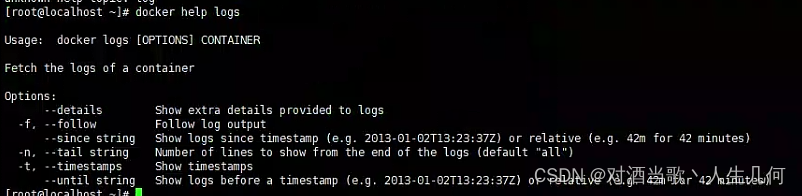
Options(可选参数):
–details 显示更多详细的信息
-f, --follow 跟踪实时日志
–since string 显示自某个(时间)timestamp之后的日志,或相对时间,如42m(即42分钟)
–tail string 显示日志末尾后N行, 默认是全部显示
-t, --timestamps 在每行日志前加上timestamp(时间戳)
–until string 显示日志某个时间戳之前的日志,或相对时间,如42m(即42分钟)
一、Docker logs 常用命令
docker log 提供了根据时间或者时间段查询日志,以及根据某个关键字查询日志的功能,以下将举例常用日志查看命令:
1. 查看docker容器:
docker ps : 列出容器
OPTIONS说明:
-a :显示所有的容器,包括未运行的。
-f :根据条件过滤显示的内容。
–format :指定返回值的模板文件。
-l :显示最近创建的容器。
-n :列出最近创建的n个容器。
–no-trunc :不截断输出。
-q :静默模式,只显示容器编号。
-s :显示总的文件大小。
2. 查看容器日志(全部):
docker logs -f 容器ID
3. 查看容器日志,只显示最后100行:
docker logs --tail 100 容器ID
4. 查看容器最近三十分钟的日志:
docker logs --since 30m 容器ID
5. 查看容器某个时间之后的日志:
这里演示的是查询2023年3月3日上午10点13分58秒后的日志
docker logs --since 2023-03-03T10:13:58.655 容器ID
6. 查看容器某个时间段的日志:
docker logs --since 2023-03-03T10:13:58.655 --until 2023-03-03T10:13:58.880 容器ID
7. 查看容器日志并显示时间戳:
docker logs -t 容器ID
8. 查看容器日志某个时间最近的日志:
这里演示的是十天内最新的十行日志信息
docker logs --tail 10 --since 240h 容器
9.将容器日志写入到文件:
这里演示的是将指定容器最后100日志写入error文件中
docker logs --tail 100 容器ID>>error.log
9.根据某个关键字查询日志:
这里演示的是根据error关键字查询日志
docker logs 容器ID | grep error
10.查询容器某个时间段的日志,并且根据关键字进行查询:
这里演示查看容器在2023年3月3日上午10点13分58秒665到880的日志,并根据关键字’Tomcat started on port’进行筛选
docker logs --since 2023-03-03T10:13:58.655 --until 2023-03-03T10:13:58.880 容器ID | grep ‘Tomcat started on port’
版权归原作者 对酒当歌丶人生几何 所有, 如有侵权,请联系我们删除。